ऐप्लिकेशन ऐक्शन की मदद से, उपयोगकर्ता आपके Android ऐप्लिकेशन में कोई सुविधा लॉन्च कर सकते हैं. इसके लिए, उन्हें Google Assistant से पूछना होगा या Assistant के सुझाए गए Android शॉर्टकट का इस्तेमाल करना होगा. ऐप्लिकेशन ऐक्शन की मदद से, अपने Android ऐप्लिकेशन को बेहतर बनाने के लिए ये मुख्य चरण अपनाएं:
- ट्रिगर करने के लिए, ऐप्लिकेशन में मौजूद फ़ंक्शन और उससे मैच करने वाले बिल्ट-इन इंटेंट (बीआईआई) की पहचान करें.
- बीआईआई के लिए, ऑर्डर पूरा करने की जानकारी दें.
- Assistant को ऐप्लिकेशन ऐक्शन के लिए शॉर्टकट भेजें.
- टेस्ट डिवाइस पर, अपने ऐप्लिकेशन ऐक्शन की झलक देखें.
- अपने ऐप्लिकेशन की टेस्ट रिलीज़ बनाएं.
- ऐप्लिकेशन ऐक्शन की समीक्षा और डिप्लॉयमेंट का अनुरोध करें.
इसके अलावा, Assistant को डाइनैमिक शॉर्टकट भी दिए जा सकते हैं, ताकि वह आपके उपयोगकर्ताओं को उनका सुझाव दे सके. ऐप्लिकेशन ऐक्शन कोडलैब में दिए गए निर्देशों का पालन करके, सैंपल ऐप्लिकेशन का इस्तेमाल करके ऐप्लिकेशन ऐक्शन बनाएं.
ज़रूरी शर्तें
ऐप्लिकेशन ऐक्शन डेवलप करने से पहले, पक्का करें कि आप और आपका ऐप्लिकेशन इन ज़रूरी शर्तों को पूरा करता हो:
- आपके पास ऐसा Google खाता होना चाहिए जिसके पास Google Play Console का ऐक्सेस हो.
- आपका ऐप्लिकेशन Google Play Store पर पब्लिश होना चाहिए, क्योंकि ऐप्लिकेशन ऐक्शन सिर्फ़ वहां पब्लिश किए गए ऐप्लिकेशन के लिए उपलब्ध हैं. यह भी पक्का करें कि आपके ऐप्लिकेशन का इस्तेमाल, वर्क प्रोफ़ाइल में न किया जा रहा हो. ऐसा इसलिए, क्योंकि मैनेज किए जा रहे Google Play पर ऐप्लिकेशन ऐक्शन की सुविधा काम नहीं करती.
- अपने ऐप्लिकेशन ऐक्शन की जांच करने के लिए, आपको किसी फिज़िकल या वर्चुअल डिवाइस की ज़रूरत होगी.
- Google Assistant प्लग इन के साथ काम करने वाला, Android Studio का नया वर्शन इंस्टॉल करें.
- आपको Android Studio, टेस्ट डिवाइस पर Google ऐप्लिकेशन, और Google Play Console में साइन इन करने के लिए, एक ही Google खाते का इस्तेमाल करना होगा.
- आपको अपने टेस्ट डिवाइस पर Assistant को सेट अप करना होगा. इसके बाद, होम बटन को दबाकर रखकर, इसकी जांच करनी होगी.
पहले से मौजूद इंटेंट को ऐप्लिकेशन की मुख्य सुविधाओं के साथ मैच करना
अपने Android ऐप्लिकेशन में उस फ़ंक्शन की पहचान करें जिस पर उपयोगकर्ता बोलकर अनुरोध करके जा सकते हैं. साथ ही, अपने इस्तेमाल के उदाहरणों के लिए सही बीआईआई ढूंढने के लिए, बिल्ट-इन इंटेंट रेफ़रंस की समीक्षा करें. बीआईआई, उपयोगकर्ताओं की उन क्वेरी को मॉडल करते हैं जिन्हें वे पूरा करना चाहते हैं. इसलिए, ऐसे बीआईआई खोजें जो आपके ऐप्लिकेशन की मुख्य सुविधाओं और उपयोगकर्ता फ़्लो से मेल खाते हों.
कुछ सामान्य बीआईआई ऐसे होते हैं जिनका इस्तेमाल, ज़्यादातर Android ऐप्लिकेशन कर सकते हैं. जैसे, actions.intent.GET_THING बीआईआई की मदद से, ऐप्लिकेशन में खोजने की सुविधा को Assistant पर उपलब्ध कराना या actions.intent.OPEN_APP_FEATURE बीआईआई को लागू करके, उपयोगकर्ताओं को अपनी आवाज़ से ऐप्लिकेशन की खास सुविधाएं लॉन्च करने की सुविधा देना.
ऐसे बीआईआई भी हैं जो वर्टिकल या कैटगरी के हिसाब से इस्तेमाल के उदाहरणों को चालू करते हैं. उदाहरण के लिए, कसरत से जुड़ा कोई ऐप्लिकेशन, actions.intent.START_EXERCISE बीआईआई का इस्तेमाल कर सकता है.
उपयोगकर्ताओं को बेहतर अनुभव देने और अनुमति मिलने में होने वाली देरी से बचने के लिए, पक्का करें कि आपने जो भी बीआईआई लागू किया है वह आपके इन-ऐप्लिकेशन फ़ंक्शन के हिसाब से सही हो.
ऐप्लिकेशन ऐक्शन, Assistant ऐप्लिकेशन से Android इंटेंट शुरू करके काम करते हैं, ताकि उपयोगकर्ताओं को सीधे आपके ऐप्लिकेशन के किसी खास कॉन्टेंट पर ले जाया जा सके. targetClass और
targetPackage फ़ील्ड की जानकारी देकर, किसी गतिविधि को साफ़ तौर पर शुरू करने के लिए इंटेंट तय किए जा सकते हैं. अगर आपके ऐप्लिकेशन में पहले से ही Android डीप लिंक यूआरएल लागू हैं, तो आपके पास टास्क पूरा करने के लिए डीप लिंक का इस्तेमाल करने के इंटेंट को कॉन्फ़िगर करने का विकल्प है. ज़्यादा जानकारी के लिए, अपनी गतिविधि के डीप लिंक की जांच करें सेक्शन देखें.
पहले से मौजूद इंटेंट के लिए, टास्क पूरा करने की जानकारी दें
ऐप्लिकेशन ऐक्शन बनाने का ज़्यादातर हिस्सा, आपके Android ऐप्लिकेशन की shortcuts.xml रिसॉर्स फ़ाइल में क्षमता का एलान करना है. यहां आपको चुना गया बीआईआई और उससे जुड़ी जानकारी देनी होती है. किसी टास्क के लिए, बीआईआई उपयोगकर्ता की क्वेरी को मॉडल करता है. साथ ही, टास्क पूरा करने का इंटेंट, Assistant को टास्क पूरा करने के तरीके की जानकारी देता है.
आपकी shortcuts.xml फ़ाइल में, बीआईआई को <capability> एलिमेंट के तौर पर दिखाया जाता है. साथ ही, हर फ़ुलफ़िलमेंट को <intent> एलिमेंट के तौर पर दिखाया जाता है:
<shortcuts>
<capability android:name="actions.intent.START_EXERCISE">
<intent
android:action="android.intent.action.VIEW"
android:targetPackage="com.example.app"
android:targetClass="com.example.app.browse">
<parameter
android:name="exercise.name"
android:key="exercise_name">
</parameter>
</intent>
</capability>
ज़्यादातर बीआईआई के लिए, schema.org इकाइयों के आधार पर, उपयोगकर्ता की क्वेरी से इंटेंट पैरामीटर निकाले जाते हैं. इसके बाद, आपका ऐप्लिकेशन उन बीआईआई
पैरामीटर का इस्तेमाल करके, उपयोगकर्ताओं को चुनी गई सुविधा पर ले जाता है. उदाहरण के लिए, ऊपर दिया गया कोड, exercise.name BII पैरामीटर को exercise_name Android intent पैरामीटर से मैप करता है.
अगर डीप लिंक का इस्तेमाल करके कार्रवाइयां की जा रही हैं, तो Assistant के जनरेट किए गए डीप लिंक यूआरएल को तय करने के लिए, urlTemplate फ़ील्ड का इस्तेमाल करें:
<shortcuts>
<capability android:name="actions.intent.START_EXERCISE">
<intent android:action="android.intent.action.VIEW">
<url-template android:value="myexerciseapp://start{?exercise_name}" />
<parameter android:name="exercise.name"
android:key="exercise_name"
android:mimeType="text/*">
</parameter>
</intent>
</capability>
</shortcuts>
shortcuts.xml फ़ाइल में ऐप्लिकेशन ऐक्शन जोड़ने के बारे में अहम जानकारी के लिए,
shortcuts.xml बनाना लेख पढ़ें. उस पेज पर, उन पैरामीटर वैल्यू को तय करने का तरीका भी बताया गया है जिनकी आपके ऐप्लिकेशन को ज़रूरत है.
GET_THING बिल्ट-इन इंटेंट लागू करना
अगर आपके ऐप्लिकेशन में खोजने की सुविधा है, तो आपको उस सुविधा के लिए actions.intent.GET_THING BII लागू करना होगा. इसके बाद, जब उपयोगकर्ता "Ok Google, Example ऐप्लिकेशन पर Example Thing खोजें" जैसी क्वेरी डालते हैं, तो Assistant उन्हें ऐप्लिकेशन में खोज के नतीजे दिखाने के लिए, आपके ऐप्लिकेशन के खोज फ़ंक्शन पर भेज सकती है.
अपनी shortcuts.xml फ़ाइल में, actions.intent.GET_THING बीआईआई के लिए <capability> लागू करें, जैसे कि किसी दूसरे बीआईआई को लागू किया जाता है. GET_THING के लिए, एक से ज़्यादा फ़ुलफ़िलमेंट का इस्तेमाल किया जा सकता है. हालांकि, ऐसा तब ही किया जा सकता है, जब आपने कम से कम एक ऐसा फ़ुलफ़िलमेंट दिया हो जो उपयोगकर्ता की क्वेरी को आपके ऐप्लिकेशन के खोज फ़ंक्शन पर भेजता हो.
यहां shortcuts.xml में actions.intent.GET_THING BII जोड़ने का उदाहरण दिया गया है:
<capability android:name="actions.intent.GET_THING">
<intent
android:targetPackage="com.example.myapp"
android:targetClass="com.example.myapp.MySearchActivity">
<parameter android:name="thing.name" android:key="query" />
</intent>
</capability>
अपनी खोज Activity में, intent के अतिरिक्त डेटा से खोज क्वेरी निकालें और उसे अपने ऐप्लिकेशन के खोज फ़ंक्शन पर भेजें. पिछले कोड में, query कुंजी के तौर पर पास की गई खोज क्वेरी, "thing.name" BII पैरामीटर से मैप होती है. इसके बाद, क्वेरी की मदद से खोज करें और नतीजों को यूज़र इंटरफ़ेस में दिखाएं.
ज़रूरी नहीं: Assistant को ऐप्लिकेशन ऐक्शन के लिए शॉर्टकट भेजना
अपनी कार्रवाई के लिए कोई सुविधा तय करने के बाद, उपयोगकर्ता "Ok Google, Example ऐप्लिकेशन पर पिज़्ज़ा ऑर्डर करें" जैसा कुछ कहकर, आपकी कार्रवाई शुरू कर सकते हैं. Assistant, उपयोगकर्ताओं को सही समय पर आपकी कार्रवाइयों के लिए Android शॉर्टकट का सुझाव दे सकती है. इससे वे आपकी कार्रवाइयों को खोज सकते हैं और उन्हें फिर से चला सकते हैं. Assistant, डाइनैमिक और स्टैटिक, दोनों तरह के शॉर्टकट के सुझाव दे सकती है.
Assistant पर डाइनैमिक शॉर्टकट जोड़ने के लिए, Google शॉर्टकट इंटिग्रेशन लाइब्रेरी का इस्तेमाल करें. इस Jetpack लाइब्रेरी की मदद से, Assistant आपके शॉर्टकट को इस्तेमाल कर सकती है और उन्हें सही समय पर उपयोगकर्ताओं को सुझा सकती है.
ज़्यादा जानकारी के लिए, Assistant पर डाइनैमिक शॉर्टकट भेजना लेख पढ़ें.
ऐप्लिकेशन की खास सुविधाओं के लिए कार्रवाइयों की झलक देखना
ऐप्लिकेशन बनाने और टेस्ट करने के दौरान, Android Studio के लिए Google Assistant प्लग इन का इस्तेमाल करें. इससे यह पता चलता है कि ऐप्लिकेशन ऐक्शन आपके ऐप्लिकेशन के लिए काम करते हैं या नहीं. यह प्लग इन, आपके Google खाते के लिए Assistant में ऐप्लिकेशन ऐक्शन की झलक बनाता है. टेस्ट टूल का इस्तेमाल करके, किसी फ़िज़िकल टेस्ट डिवाइस या एम्युलेटर पर, अपने फ़ुलफ़िलमेंट की जांच की जा सकती है. इसके लिए, बीआईआई को ऐसे इनपुट पैरामीटर दें जो आपको उपयोगकर्ताओं से मिलने की उम्मीद है.
ऐप्लिकेशन ऐक्शन की झलक देखते समय, डिवाइस पर आवाज़ से क्वेरी ट्रिगर की जा सकती हैं. यह सुविधा सिर्फ़ उन क्वेरी के लिए उपलब्ध है जो ऐप्लिकेशन ऐक्शन के लिए बीआईआई रेफ़रंस में दी गई हैं. वॉइस ट्रिगर करने की सुविधा का इस्तेमाल सिर्फ़ डेमो के लिए करें, न कि नियमित तौर पर जांच करने के लिए.
ऐप्लिकेशन को समीक्षा के लिए सबमिट करने से पहले, Google Play Console के डेवलपर टूल का इस्तेमाल करके, ड्राफ़्ट मोड में अपने ऐप्लिकेशन की जांच करें. अपने ऐप्लिकेशन के ड्राफ़्ट को डिप्लॉय करने के लिए, Google Play Console का इस्तेमाल करने के बारे में ज़्यादा जानने के लिए, रिलीज़ तैयार करना और लॉन्च करना लेख पढ़ें.
टेस्ट रिलीज़ बनाना
जब आप अन्य टेस्टर के साथ अपने ऐप्लिकेशन ऐक्शन की जांच करने के लिए तैयार हों, तो अपने ऐप्लिकेशन का इंटरनल या क्लोज़्ड टेस्ट रिलीज़ बनाएं. डिफ़ॉल्ट रूप से, इंटरनल और क्लोज़्ड रिलीज़ के टेस्टर, उन ऐप्लिकेशन ऐक्शन को ऐक्सेस कर सकते हैं जिनकी समीक्षा हो चुकी है और जिन्हें मंज़ूरी मिल चुकी है.
अनुमति नहीं मिली हुई कार्रवाइयों के साथ-साथ, सभी ऐप्लिकेशन ऐक्शन की जांच करने का ऐक्सेस देने के लिए, अपने टेस्टर को ऐप्लिकेशन ऐक्शन डेवलपमेंट प्रोग्राम के Google ग्रुप में शामिल होने का निर्देश दें. इस ग्रुप के सदस्यों के पास, क्लोज़्ड और इंटरनल टेस्ट रिलीज़ में सभी ऐप्लिकेशन ऐक्शन का ऐक्सेस होता है. इसके लिए, उन्हें ऐप्लिकेशन ऐक्शन टेस्ट टूल का इस्तेमाल करके झलक बनाने की ज़रूरत नहीं होती. ग्रुप में शामिल होने के बाद, ऐक्सेस मिलने में तीन घंटे लग सकते हैं.
ऐप्लिकेशन ऐक्शन की समीक्षा और डिप्लॉयमेंट का अनुरोध करना
ऐप्लिकेशन ऐक्शन, आपके पब्लिश किए गए ऐप्लिकेशन या ओपन टेस्ट के लिए रिलीज़ किए गए ऐप्लिकेशन के उपयोगकर्ताओं के लिए तब तक उपलब्ध नहीं होते, जब तक उनकी समीक्षा नहीं हो जाती और उन्हें मंज़ूरी नहीं मिल जाती. ऐप्लिकेशन ऐक्शन की समीक्षा से, Google Play पर आपके Android ऐप्लिकेशन की समीक्षा और डिप्लॉयमेंट स्टेटस पर कोई असर नहीं पड़ता. भले ही, आपके सबमिट किए गए ऐप्लिकेशन को मंज़ूरी मिल गई हो और उसे Play Store पर पब्लिश कर दिया गया हो, फिर भी हो सकता है कि Google आपके shortcuts.xml की समीक्षा कर रहा हो. जब तक इस समीक्षा को भी मंज़ूरी नहीं मिल जाती, तब तक ऐप्लिकेशन ऐक्शन आपके आखिरी उपयोगकर्ताओं के लिए काम नहीं करते.
ऐप्लिकेशन को डिप्लॉय करने पर, ऐप्लिकेशन ऐक्शन चालू रहते हैं. हालांकि, फिर से डिप्लॉय किए गए वर्शन की समीक्षा Google करेगा. अगर नया वर्शन ठीक से काम नहीं कर रहा है या उसमें नीति का उल्लंघन होता है, तो Google आपके ऐप्लिकेशन के लिए ऐप्लिकेशन ऐक्शन को बंद करने का अधिकार सुरक्षित रखता है.
ऐप्लिकेशन ऐक्शन को समीक्षा के लिए सबमिट करने के लिए, यह तरीका अपनाएं:
Google Play Console में, ऐप्लिकेशन ऐक्शन की सेवा की शर्तें स्वीकार करें (ऐडवांस सेटिंग > ऐप्लिकेशन ऐक्शन):
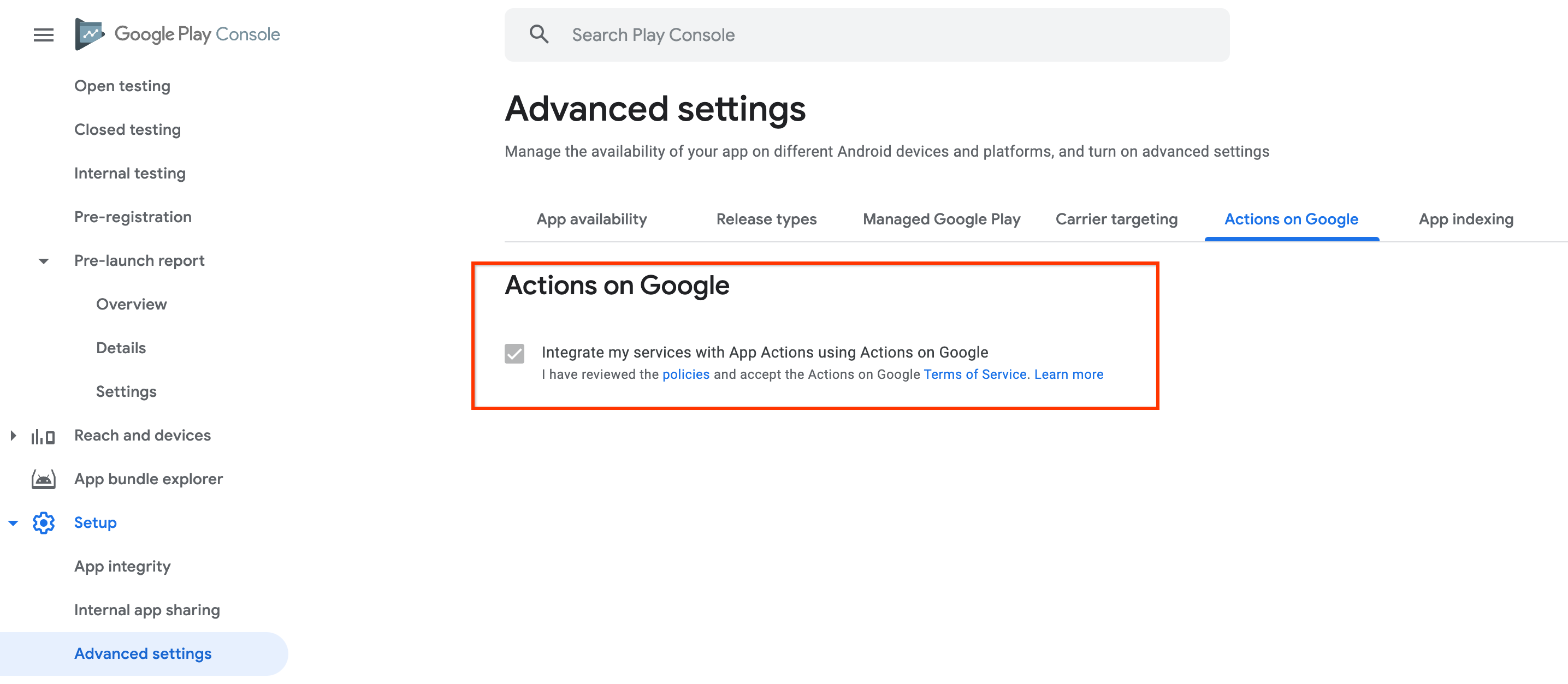
shortcuts.xmlवाले अपने ऐप्लिकेशन को, पब्लिश करने के लिए Google Play Console पर सामान्य तरीके से अपलोड करें.Play Console पर ऐप्लिकेशन अपलोड करने के बाद, Google आपके Play Console खाते में मौजूद ईमेल पते पर आपसे संपर्क करता है. इसमें, ऐप्लिकेशन ऐक्शन की समीक्षा की स्थिति के बारे में ज़्यादा जानकारी दी जाती है. ऐप्लिकेशन ऐक्शन की समीक्षा की स्थिति के बारे में सवाल पूछने के लिए, Assistant के डेवलपर सहायता केंद्र से भी संपर्क किया जा सकता है. संपर्क फ़ॉर्म में, अपना ऐप्लिकेशन पैकेज आईडी डालें. इसके बाद, हम आपकी मदद कैसे कर सकते हैं? विकल्प बॉक्स में, ऐप्लिकेशन ऐक्शन की समीक्षा चुनें.
ज़रूरी नहीं: अपनी गतिविधि के डीप लिंक की जांच करना
ऐप्लिकेशन ऐक्शन का इस्तेमाल करके Activity को लॉन्च करने के लिए, Activity को डीप लिंक यूआरएल के साथ सेट अप करना होगा. साथ ही, Android ऐप्लिकेशन मेनिफ़ेस्ट में उससे जुड़ा इंटेंट फ़िल्टर होना चाहिए.
यह जांचने के लिए कि आपकी गतिविधियां ऐक्सेस की जा सकती हैं और डीप लिंक का इस्तेमाल करके ऐप्लिकेशन ऐक्शन की मदद से उन्हें ट्रिगर किया जा सकता है या नहीं, यह adb कमांड चलाएं:
$ adb shell am start -a android.intent.action.VIEW -d "AppLinksURL"
उदाहरण के लिए:
$ adb shell am start -a android.intent.action.VIEW -d "https://www.example.com/deeplink"
अगर adb कमांड की मदद से आपकी गतिविधि ठीक से लॉन्च नहीं होती है, तो इन बातों की जांच करें:
- आपकी ऐप्लिकेशन मेनिफ़ेस्ट फ़ाइल में, ऐक्टिविटी में
android:exported=trueहै, ताकि इसे Google Assistant के इंटेंट का इस्तेमाल करके लॉन्च किया जा सके. - अगर ऐप्लिकेशन लिंक यूआरएल का इस्तेमाल किया जा रहा है, तो Android ऐप्लिकेशन लिंक मैनेज करना में दिए गए सभी चरणों का पालन करें.
ऐप्लिकेशन की खास सुविधाओं के लिए कार्रवाइयों से जुड़ी नीतियां
ऐप्लिकेशन ऐक्शन को खास नीतियों का पालन करना होगा, ताकि यह पक्का किया जा सके कि उन्हें ट्रिगर करने वाले उपयोगकर्ताओं को सही अनुभव मिले. अपने ऐप्लिकेशन सबमिट करने से पहले इन नीतियों को पढ़ें. इससे, उपयोगकर्ताओं को बेहतर अनुभव मिलेगा. साथ ही, Play Store पर ऐप्लिकेशन की समीक्षा में लगने वाले समय में कमी आएगी या ऐप्लिकेशन अस्वीकार होने से बचा जा सकेगा.
उपयोगकर्ताओं को उनके काम के कॉन्टेंट पर ले जाना
ऐप्लिकेशन ऐक्शन के लिए पहले से मौजूद इंटेंट (बीआईआई) और/या पैरामीटर, उपयोगकर्ताओं को सिर्फ़ काम की और उनके हिसाब से कार्रवाई पर ले जाने चाहिए. इसमें इन-ऐप्लिकेशन कॉन्टेंट, वेबसाइट कॉन्टेंट या स्लाइस या विजेट में दिखाई गई जानकारी शामिल हो सकती है. हालांकि, यह ज़रूरी है कि उपयोगकर्ता ने ऐसा करने का विकल्प चुना हो.
उदाहरण के लिए,
START_EXERCISEबीआईआई को लागू करने से, उपयोगकर्ताओं को किसी खास तरह की कसरत शुरू करने में मदद मिलती है. जैसे, दौड़ना या तैराकी करना. इस नीति का एक ही अपवाद है. जब आपकाOPEN_APP_FEATUREबीआईआई, उपयोगकर्ताओं को आपके ऐप्लिकेशन की होम स्क्रीन पर ले जाता है.काम के ऐप्लिकेशन ऐक्शन बीआईआई लागू करना
लागू किए गए बीआईआई, ऐप्लिकेशन के कॉन्टेंट और काम करने के तरीके से सीधे तौर पर जुड़े होने चाहिए.
उदाहरण के लिए, अगर आपका ऐप्लिकेशन, Play Store की कम्यूनिकेशन कैटगरी में है, तो
START_EXERCISEबीआईआई लागू न करें. इसका सुझाव, हेल्थ और फ़िटनेस कैटगरी के ऐप्लिकेशन के लिए दिया जाता है.काम के कस्टम इंटेंट लागू करना
कस्टम इंटेंट के लिए तय की गई क्वेरी, ऐप्लिकेशन के कॉन्टेंट और काम करने के तरीके से जुड़ी होती हैं. इस नीति का संभावित उल्लंघन करने का एक उदाहरण, परिवहन की Play Store कैटगरी में मौजूद किसी ऐप्लिकेशन के लिए, इससे जुड़े क्वेरी पैटर्न "मुझे बरिटो की रेसिपी दिखाएं" के साथ इंटेंट
custom.action.intent.GET_RECIPEबनाना है.

